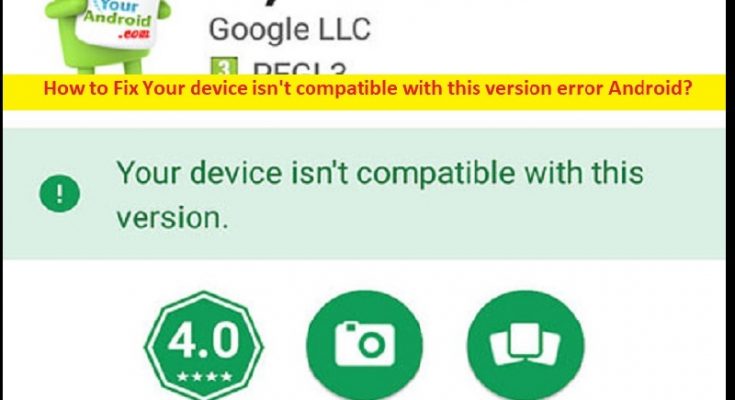Was ist der Fehler „Ihr Gerät ist mit dieser Version nicht kompatibel“ auf Android?
Wenn Sie mit dem Android-Versionsfehler „Ihr Gerät ist nicht kompatibel mit bestimmten Apps oder jeder App, die Sie installieren möchten, konfrontiert sind und nach Möglichkeiten zur Behebung suchen, dann sind Sie bei der Lösung genau richtig. Hier finden Sie einfache Schritte/Methoden zur Lösung des Problems. Lassen Sie uns die Diskussion beginnen.
Fehler „Ihr Gerät ist mit dieser Version nicht kompatibel“:
Es ist ein häufiges Android-Problem, das als Anwendungs-/App-Installationsfehler angesehen wird. Dieser Fehler tritt normalerweise auf, wenn Sie versuchen, eine App oder bestimmte Apps oder alle Apps auf Ihrem Android-Telefon zu installieren. Dieses Problem hindert Sie aus bestimmten Gründen daran, eine App oder alle Apps auf Ihrem Android-Gerät zu installieren. Dieses Problem ist möglicherweise auf eine veraltete Firmware Ihres Telefons, einen beschädigten Google Play Store-Cache oder -Speicher zurückzuführen, und die Android-App wird von Ihrem Telefon nicht unterstützt.
Wenn Sie Ihr Telefon nach längerer Inaktivität gerade erst eingeschaltet haben, schränkt Google möglicherweise Ihren Zugriff auf den Google Play Store ein, um Sie vor einer Sicherheitslücke zu schützen. In diesem Fall können Sie die neuesten verfügbaren Firmware-Updates auf Ihrem Telefon installieren, um das Problem zu beheben. Es ist möglich, das Problem mit unserer Anleitung zu beheben. Gehen wir zur Lösung.
Wie behebt man Ihr Gerät ist mit diesem Android-Versionsfehler nicht kompatibel?
Methode 1: Leeren Sie den App-Cache des Google Play Store
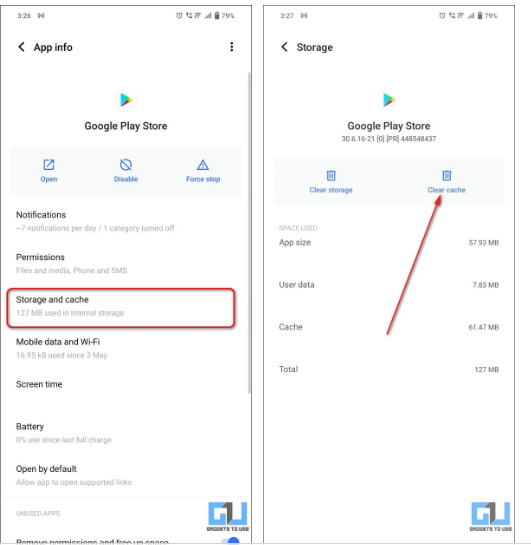
Eine Möglichkeit, das Problem zu beheben, besteht darin, den Cache der Google Play Store-App auf Ihrem Gerät zu löschen.
Schritt 1: Öffnen Sie die App „Einstellungen“ auf Ihrem Adored-Telefon und gehen Sie zu „Apps“, suchen Sie den Google Play Store und tippen Sie darauf
Schritt 2: Tippen Sie auf die Option „Speicher und Cache“, um sie zu konfigurieren, und klicken Sie auf die Schaltfläche „Cache löschen“, um alle temporären Cache-Dateien zu entfernen. Wenn Sie fertig sind, prüfen Sie, ob es für Sie funktioniert.
Methode 2: Stoppen Sie die Google Play-Dienste und starten Sie sie neu
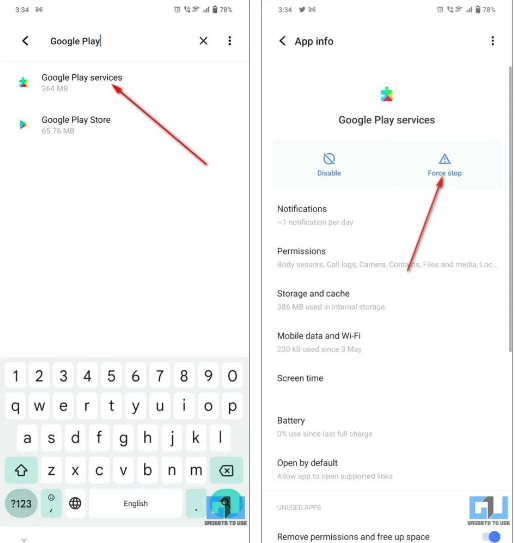
Eine andere Möglichkeit, das Problem zu beheben, besteht darin, das Beenden der Google Play-Dienste auf Ihrem Gerät zu erzwingen und es dann neu zu starten und zu prüfen, ob es funktioniert.
Schritt 1: Öffnen Sie die App „Einstellungen“ auf Ihrem Gerät und gehen Sie zu „Apps“. Suchen Sie in der Liste der Apps nach „Google Play Services“ und tippen Sie darauf
Schritt 2: Tippen Sie in der App „Google Play Services“ auf die Schaltfläche „Force Stop“, um alle laufenden Instanzen der App auf Ihrem Gerät zu schließen.
Schritt 3: Tippen Sie jetzt auf das App-Symbol „Google Play Store“, um den Dienst neu zu starten und zu prüfen, ob das Problem behoben ist.
Methode 3: Aktualisieren Sie die Firmware des Android-Telefons
Durch Aktualisieren der Firmware Ihres Telefons auf die neueste Version kann das Problem behoben werden. Dazu müssen Sie die App „Einstellungen“ auf Ihrem Gerät öffnen und auf „Info > Software-Update“ tippen und das verfügbare Update auf Ihrem Gerät installieren und nach der Aktualisierung prüfen, ob das Problem behoben ist.
Methode 4: Probieren Sie einen anderen App Store aus, um die App zu installieren
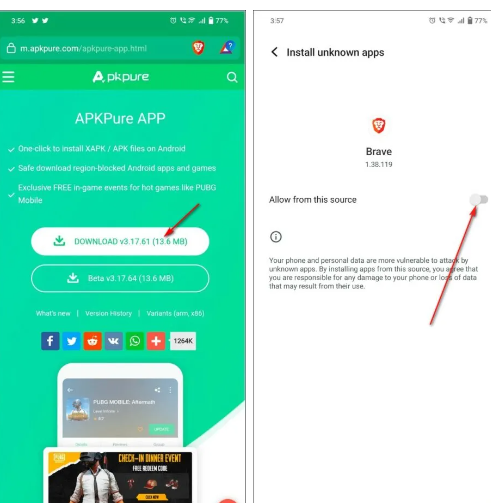
Wenn Sie möglicherweise aufgrund des Fehlers „Ihr Gerät ist mit dieser Version nicht kompatibel“ keine Apps aus dem Google Play Store installieren können, können Sie versuchen, die App in einem anderen App Store auf Ihrem Gerät zu installieren. Sie können versuchen, andere kostenlose App Stores von Drittanbietern wie APKPure zu verwenden. Sie können die zugehörige APK-Datei der App auch direkt aus verschiedenen Quellen im Internet herunterladen und installieren.
Schritt 1: Öffnen Sie Ihren Browser und laden Sie die „APK Pure“-App von der offiziellen Website herunter oder besuchen Sie dazu die Seite „https://m.apkpure.com/apkpure/com.apkpure.aegon“.
Schritt 2: Stellen Sie sicher, dass die Installation von „Unbekannten App-Quellen“ für Ihr Gerät aktiviert ist, und installieren Sie die heruntergeladene Anwendung
Schritt 3: Öffnen Sie die App und suchen Sie nach Ihrer gewünschten App, um sie einfach auf Ihrem Android-Telefon zu installieren.
Fazit
Ich bin sicher, dieser Beitrag hat Ihnen geholfen, Ihr Gerät zu beheben, ist mit diesem Versionsfehler Android nicht kompatibel. Sie erhalten einfache Schritte/Methoden zur Behebung des Problems. Das ist alles. Für Anregungen oder Fragen schreiben Sie bitte in das Kommentarfeld unten.